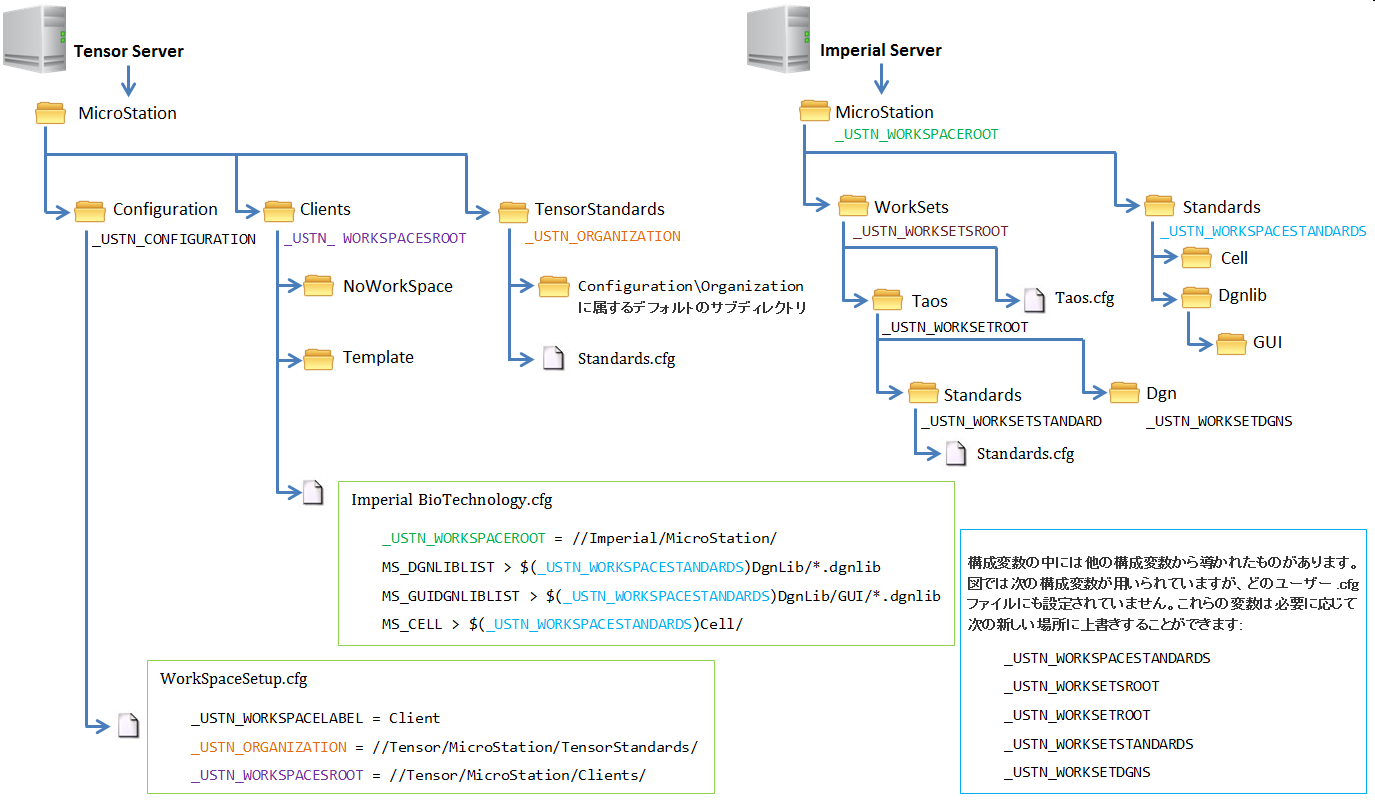一般的な構成シナリオ
Tensor Engineeringという組織があり、多数のクライアントを対象に業務を行っているとします。この会社では、境界線の作図、セルライブラリ、画層、材質などについて、社内で独自の標準を定めています。しかし、一部のクライアントは、その標準に加えて、またはその代わりにクライアント独自の標準を使用することを求めています。Tensor Engineeringの情報技術(IT)部門では、社内標準業務用に、"Tensor"という名前の1つのサーバーを使用しています。同社の主要クライアントの1つであるImperial Biotechnology Companyでは、独自の標準を定めています。そのIT部門は"Imperial"という名前のサーバーを保守管理しており、同社がImperial Biotechnology Companyのために行う業務に使用しています。管理者の任務は、Tensor Engineeringのため、および同社がImperial Biotechnologyの代わりに行う業務のために、適切な構成を定義した上で、MicroStation PowerDraftの全ユーザーに構成を周知することです。ここでは、実行する必要がある手順を説明します。
TensorのMicroStation PowerDraft管理者は、「カスタム構成」が\\Tensor\MicroStation PowerDraft\Configuration\"を指すように、MicroStation PowerDraftのインストールを構成します。このようにすることで、MicroStation PowerDraftの場合に_USTN_CONFIGURATION変数が定義されます。
#---------------------------------------------------------------------- # WorkSpaceSetup.cfg - Configures WorkSpace for Tensor Engineering # # Set the WorkSpace label to Client #---------------------------------------------------------------------- _USTN_WORKSPACELABEL = Client #---------------------------------------------------------------------- # Tensor-wide standards are located on the ‘Tensor’ server #---------------------------------------------------------------------- _USTN_ORGANIZATION = //Tensor/MicroStation/TensorStandards/ #---------------------------------------------------------------------- # Tensor Client Configuration files are located on the server. #---------------------------------------------------------------------- _USTN_WORKSPACESROOT = //Tensor/MicroStation/Clients/
「_USTN_WORKSPACESROOT」の新しい場所に「NoWorkSpace」および「Template」ディレクトリをコピーしました。この例では、その場所は//Tensor/MicroStation/Clients/です。
Tensor Engineeringは、社内標準業務用のサーバーに、Bentleyが推奨するディレクトリ構造を使用することにしました。そのため管理者は、構成\Organizationディレクトリの付属の例と同じサブディレクトリを作成して、これらのディレクトリにTensorの標準に適合するセルライブラリ、DGNLIB、材質、フォントなどを格納しました。サブディレクトリの構造は例と同じであるため、管理者は\\Tensor\MicroStation PowerDraft\TensorStandards\ディレクトリに付属のStandards.cfgをそのままコピーするだけです。Standards.cfg内のすべての構成変数の定義は、_USTN_ORGANIZATIONからの相対的な値であるため、変更する必要はありません。
#---------------------------------------------------------------------- # Imperial Biotechnology.cfg – Configuration for Imperial Biotechnology # # All of the standards and WorkSets for Imperial are located on the # ‘Imperial’ server. #---------------------------------------------------------------------- _USTN_WORKSPACEROOT = //Imperial/MicroStation/ #---------------------------------------------------------------------- # Imperial Biotechnology supplies several DgnLibs and GUI DgnLib files: #---------------------------------------------------------------------- MS_DGNLIBLIST > $(_USTN_WORKSPACESTANDARDS)DgnLib/*.dgnlib MS_GUIDGNLIBLIST > $(_USTN_WORKSPACESTANDARDS)DgnLib/GUI/*.dgnlib #---------------------------------------------------------------------- # Imperial Biotechnology supplies several Cell libraries, so # add their subdirectory to the Cell library search path. #---------------------------------------------------------------------- MS_CELL > $(_USTN_WORKSPACESTANDARDS)Cell/
Tensor Engineeringは、ニューメキシコ州タオスのImperial Biotechnologyの研究所の改修に関する同社との契約を新たに結びました。そこでTensorでは、「Imperial Biotechnology」という作業環境内に、「Taos」という名前のワークセットを新しく作成しました。続いて「ワークセットを作成」ダイアログボックスで、ワークセットテンプレートを_USTN_WORKSETSROOTにコピーして、\\Imperial\MicroStation PowerDraft\WorkSets\Taos.cfgを作成しました。管理者は既定の標準とデータ保存先を保持することにしました。そこで「ワークセットを作成」ダイアログボックスで、このワークセット用の標準とデザインファイルを保存するため、サブディレクトリ\\Imperial\MicroStation PowerDraft\WorkSets\Taos\Standardsと、\\Imperial\MicroStation PowerDraft\WorkSets\Taos\Dgnを作成しました。